プレミアムドメインになった?ConoHaの無料独自ドメインが変更になった原因と対処方法を紹介!

ドメインは、ブログの住所(URL)に当たります。
今回、私が契約しているレンタルサーバーのConoHa WINGで、ドメインの更新手続きの際に、思わぬ問題が発生しました。
それは無料の独自ドメインがプレミアムドメインになったのです。
ConoHa お客様センターの担当者の方に対応していただき
無事、無料独自ドメインに変更することができましたが、一時はアドレスの変更か料金の支払いを覚悟しました。
そこで今回は
についてご紹介します。
この記事を読めば
ConoHa WINGの無料独自ドメインを利用している人が、プレミアムドメインになったときの対処法が分かるので、慌てることなく元の無料独自ドメインに変更できますよ!
全てに当てはまるとは限りませんが
もし、同じようなケースに遭遇したときは、参考にしてください。
目次、表示、非表示
プレミアムドメインとは?

プレミアムドメインとは、短く覚えやすい、または特定の意味を持つ価値の高いドメイン名です。
たとえば、ドメイン名「tokyo-life.com」は、お名前.comで税込み1,797,367円(2024年9月16日現在)になります。

一般的に「プレミアムドメイン」は高額ですが、ブランド価値やウェブサイトの認知度が高まるので、企業や個人が独自性やステータスを表現する手段として利用されています。
勝手にプレミアムドメインになることってあるの?

既にドメインを取得していても、今回の私の場合、勝手にプレミアムドメインになったので、誰にでも起こり得ることなのです。
以下に、ドメイン名の登録業者「PSI-JAPAN」のホームページに掲載されている「プレミアムドメインの価格」を紹介いたします。
プレミアムドメインの価格
プレミアムドメインの価格設定仕様は、レジストリによって異なります。
- 新規登録にのみ、プレミアム価格が設定されるもの。
- 新規登録・更新・移管・復活に、プレミアム価格が設定されるもの。
- 登録済のドメインに対して、レジストリにより新たにプレミアムドメインが設定されたもの。(更新料金が変更される場合があります)
- 同じTLDでも文字列によってプレミアム価格は異なります。
【引用:「プレミアムドメイン|PSI-JAPAN」より】
レジストリとは、ドメイン名の登録や管理を行う組織のことで、契約期間中でも一般のドメインを「プレミアムドメイン」に変更することがあるようです。
私の場合、昨年(2023年)にドメインを管理しているレジストリ側の都合で「プレミアムドメインになった」ため、更新時に無料独自ドメインの設定が解除されたようでした。
勝手にプレミアムドメインになったときの対処法

今回、登録更新時に更新料が発生してため、プレミアムドメインになったことが分かりましたが、その後、私が対処した方法を紹介します。
結論から言うと
ConoHa WINGの「お問い合わせフォーム」で対応を依頼し、無料独自ドメインLITEに再設定しただけです。
私と同じように無料独自ドメインを取得されている方で、同様のケースになった場合は、参考にしてください。
順番は
- お問い合わせフォームへ移動
- お問い合わせフォームでの依頼
- 無料独自ドメインLITEの設定
になります。
お問い合わせフォームへ移動
はじめに、ConoHa WINGのコントロールパネルの「サポート」をクリックします。
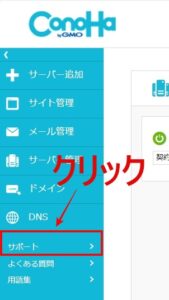
ConoHa WINGサポートのトップ画面が出たら、下へスクロールします。
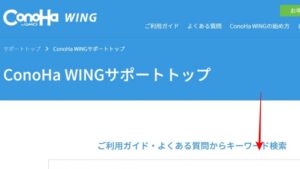
次に、「お問い合わせ」をクリックします。
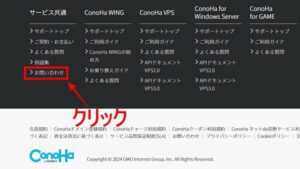
「お問い合わせの前に」が現れるので、①「ConoHa WING」をクリックして、②下へスクロールします。
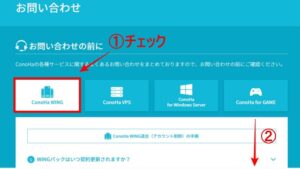
「サービスをお選びください」の「ConoHa WING」をチェックします。
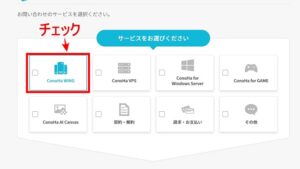
「お問い合わせ内容をお選びください」では、「ドメイン関連」をチェックします。

「詳細をお選びください」では「上記以外のお問い合わせ」をチェックします。
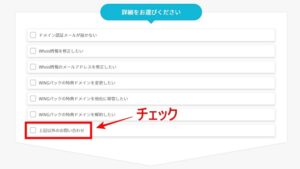
「こちらのサポートをご案内いたします」が出たら、下へスクロールします。
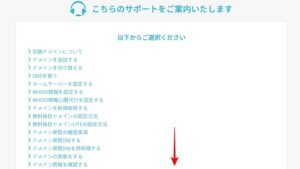
「お問い合わせはこちら」をクリックします。
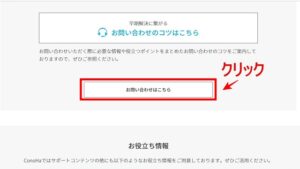

あくまでも無料独自ドメインに更新料が発生した場合の参考としてください。
お問い合わせフォームでの依頼
次に、お問い合わせの画面が出たら
①メールフォームでのお問い合わせ
②電話でのお問い合わせ
③チャットでのお問い合わせ
から選択します。
今回は、メールフォームでのお問い合わせで無料独自ドメインへの変更依頼をしました。

実際には、現在の状況と、無料独自ドメインで更新したいことを書き込みました。
はじめに、
- 名前を記入
- 返信先のメールアドレス(必須)を記入
- 「ご登録済みのお客様」にチェック
- ConoHa WINGアカウント「C●●●●●●」(必須)を記入
- 下へスクロールします
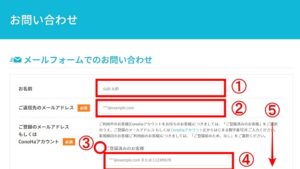
次に
①サービスが「ConoHa WING」になっていることを確認
②カテゴリーでは「事務」にチェックをつけたら
③下へスクロールします。
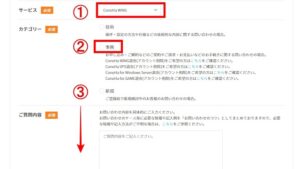
次に、①「質問内容(例を参照)」を書き込みます。
(例)
- 無料独自ドメインの「●●●●●●」が更新時期である
- 更新料:●●●●円が表示されている
- これまで通り、無料独自ドメインとして更新を希望
- 現在の状況と今後の対処方法を教えて欲しい
②添付ファイルがあれば「ファイルの選択」をクリックしてファイルを選択してください。
よろしければ、③「送信する」をクリックします。
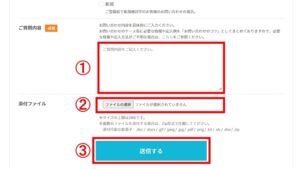
平日の9時半ごろにメールで問合せをしましたが、その日の10時過ぎに、ConoHa WING お客様センターから、返信メールが届きました。
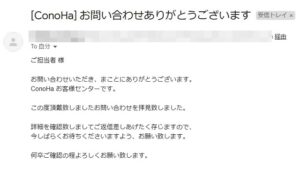
返信メールが届いてから5時間後の午後4時過ぎ
再びConoHa WING お客様センターからメールが届きました。
内容は以下の通りでした。
- 昨年(2023年)、ドメインを管理するレジストリ側でプレミアムドメインに設定
- そのため、無料独自ドメインの設定が外れて更新料金が発生
- ConoHa WING側でドメインの更新が可能なことを確認
- 再度、無料独自ドメインLITEとして再設定をするよう指示
要約すると
私の無料独自ドメインをレジストリ側がプレミアムドメインに設定したが、無料独自ドメインのまま更新できるので、設定変更をしてくださいとのことでした。
理由はよく分かりませんが、まずはホッとすると同時に、ConoHa WINGのお客様センターの対応の速さにもビックリしました。
無料独自ドメインLITEの設定
次に、無料独自ドメインLITEの設定方法を紹介します。
はじめに、ConoHa WINGのコントロールパネルで
サーバー>契約情報>サーバー情報を選択し、下へスクロールします。
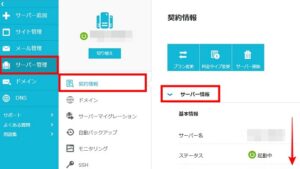
無料独自ドメインLITEの「未設定」をクリックします。
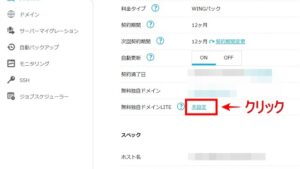
「無料独自ドメインを設定しますか?」と表示されますので、
①「ConoHaで取得済みのドメインを追加」にチェックし、②「追加する」をクリックします。
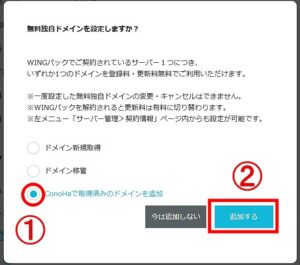
ドメインを選択する画面が出るので、ドメイン名の「選択してください」をクリックして、2つ目の無料独自ドメインを選択します。
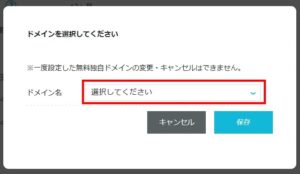
よろしければ「保存」をクリックします。
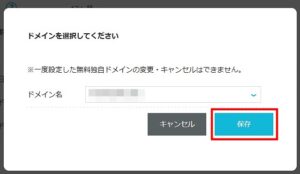
「成功しました」と表示されたら完了です。
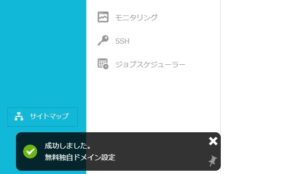
「サーバー情報」の「無料独自ドメインLITE」が
「未設定」から「2つ目の無料独自ドメイン名」に変わっていればOKです。
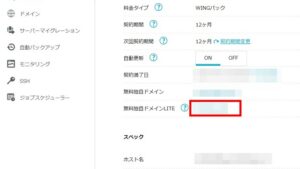
まとめ

今回は、私が契約しているConoHa WINGの無料独自ドメインがプレミアムドメインになったことで、更新料金が発生したときの対処法を解説しました。
結論は
ConoHaのお客様センターへ状況を説明することで、元の無料独自ドメインに再設定していただくことができました。
それでも
既に契約済みのドメインであっても、管理会社であるレジストリの都合でプレミアムドメインに変更されることがあることがわかりました。
私の場合は、元の無料独自ドメインに戻ることができましたが、中には、更新料金が発生するケースも考えられるので、更新の際は十分ご注意ください。
最後までご覧いただき、ありがとうございました。











1年後の更新料は、一般価格と同じ1,408円です。